การเพิ่มลายน้ำเป็นเทคนิคการฝังข้อมูลลับลงในไฟล์ของคุณ ซึ่งอาจใช้สำหรับการตรวจสอบความถูกต้องหรือเพื่อระบุเจ้าของ ลายน้ำเป็นข้อมูลลับที่เพิ่มเข้าไปในสัญญาณโฮสต์เพื่อป้องกัน ตัวอย่างเช่น รูปภาพหรือไฟล์ สามารถแยกลายน้ำและผลิตเป็นหลักฐานการเป็นเจ้าของได้
ไฟล์ PDF ถูกใช้อย่างกว้างขวางโดยผู้ใช้ทั่วไปและนักธุรกิจ เนื่องจากใช้งานง่ายและมีฟังก์ชันการทำงานเพิ่มขึ้น รวมถึงการที่อุปกรณ์ต่างๆ ที่สนับสนุนรูปแบบสามารถอ่านได้ บางครั้งเราควรโอนไฟล์ PDF ของเราไปยังลูกค้าหรือธุรกิจบางส่วน แต่จะรับประกันความเป็นเจ้าของไฟล์ได้อย่างไร คุณสามารถเพิ่มลายน้ำลงในไฟล์ PDF เพื่อให้แน่ใจว่าคนอื่นจะไม่สามารถใช้ไฟล์ของคุณได้ อย่างไรก็ตามจะเพิ่มลายน้ำลงใน PDF ได้อย่างไร บทความนี้จะแนะนำ 5 วิธีในการเพิ่มลายน้ำลงใน PDF ออนไลน์อย่างง่ายดาย
1. EasePDF (แนะนำ)
EasePDF เป็นโปรแกรมแก้ไข PDF ออนไลน์ที่สามารถช่วยคุณเพิ่มลายน้ำลงใน PDF ปลอดภัยและใช้งานได้ฟรี โปรแกรมแก้ไข PDF ออนไลน์ฟรีนี้สามารถทำงานได้ดีกับระบบปฏิบัติการใด ๆ รวมทั้ง Windows, Mac และ Linux นอกจากนี้ยังสามารถทำงานบนระบบปฏิบัติการใด ๆ บนสมาร์ทโฟนเช่น IOS และ Android OS
ขั้นตอนที่ 1. ไปที่เว็บไซต์ EasePDF คลิก เครื่องมือ PDF ทั้งหมด > เพิ่มลายน้ำ
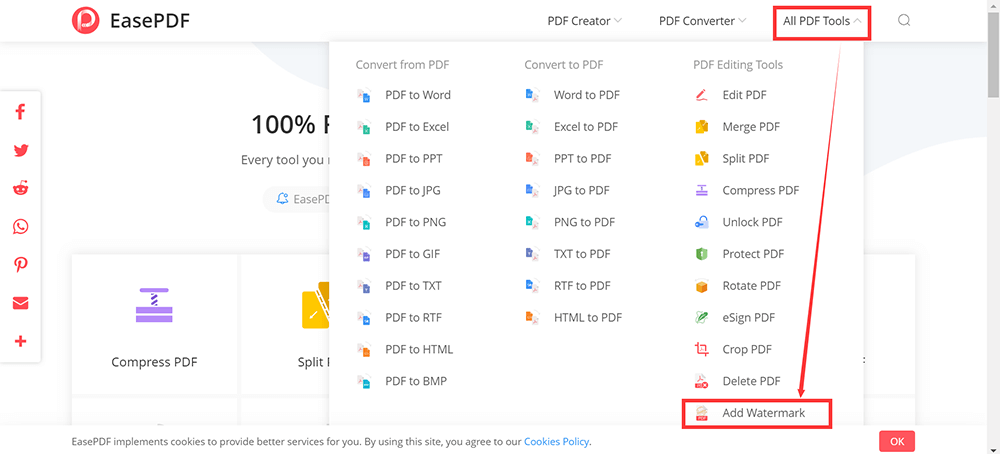
ขั้นตอนที่ 2. อัปโหลดไฟล์ เลือกไฟล์ PDF ที่คุณต้องการเพิ่มลายน้ำลงในอุปกรณ์ของคุณ ไฟล์อาจมาจากคอมพิวเตอร์ สมาร์ทโฟน หรือไดรฟ์ระบบคลาวด์ เช่น GoogleDrive, DropBox และ OneDrive รองรับการอัปโหลดไฟล์จาก URL ในหน้าอัปโหลดนี้
ขั้นตอนที่ 3 คลิกไอคอนที่เกี่ยวข้องเพื่อเพิ่มลายน้ำข้อความหรือลายน้ำรูปภาพลงใน PDF ของคุณและปรับแต่งขนาด สี ความโปร่งใส การวางแนว ฯลฯ เมื่อคุณดำเนินการเสร็จสิ้น ให้คลิกปุ่ม "บันทึก" สีแดง

ขั้นตอนที่ 4 หลังจากนั้นไม่กี่วินาที ไฟล์ PDF ที่มีลายน้ำของคุณจะพร้อมสำหรับการดาวน์โหลดทันที หลังจากการดาวน์โหลดเสร็จสิ้น ไฟล์ที่อัปโหลดและประมวลผลบนเว็บไซต์จะถูกลบออกจากเซิร์ฟเวอร์อย่างถาวรภายใน 24 ชั่วโมง
2. Soda PDF
Soda PDF เป็นโปรแกรมแก้ไขที่ยอดเยี่ยมที่สามารถประมวลผลไฟล์บนอุปกรณ์ใดก็ได้ ทุกที่ทุกเวลา ผ่านคอมพิวเตอร์ แท็บเล็ต และสมาร์ทโฟนของคุณ พวกเขายังให้ความสำคัญกับความเป็นส่วนตัวของผู้ใช้ พวกเขาเก็บแต่ละไฟล์ไว้บนเซิร์ฟเวอร์เป็นเวลา 24 ชั่วโมงเพื่อจำกัดการเข้าถึงโดยไม่ได้รับอนุญาต ไม่มีใครสามารถเข้าถึงไฟล์เหล่านี้ได้
ขั้นตอนที่ 1 ค้นหาเครื่องมือ ลายน้ำ ภายใต้รายการดูและแก้ไขแล้วคลิก
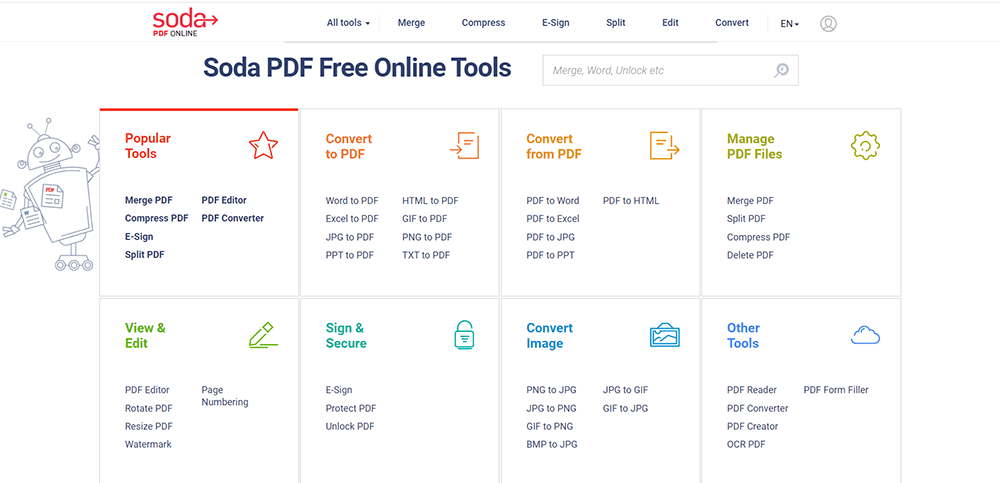
ขั้นตอนที่ 2 เลือกไฟล์ PDF โดยอัปโหลดจากคอมพิวเตอร์ของคุณ หรือบริการที่เก็บข้อมูลบนคลาวด์ เช่น Google Drive หรือ Dropbox คุณยังสามารถลากและวางไฟล์ของคุณในกล่องเพื่ออัปโหลด
ขั้นตอนที่ 3 ตั้งค่าลายน้ำของคุณ คุณจะเห็นกล่องการตั้งค่าสามกล่องในหน้านี้ คุณจะสามารถเลือกคุณสมบัติของลายน้ำได้ เช่น แบบอักษร ขนาด การหมุน ความทึบ และตำแหน่งบนหน้า คุณสามารถเลือกได้ว่าจะให้ลายน้ำของคุณปรากฏบนหน้าใด เมื่อเสร็จแล้ว ให้คลิกปุ่ม "เพิ่มลายน้ำ" เพื่อทำงานต่อ
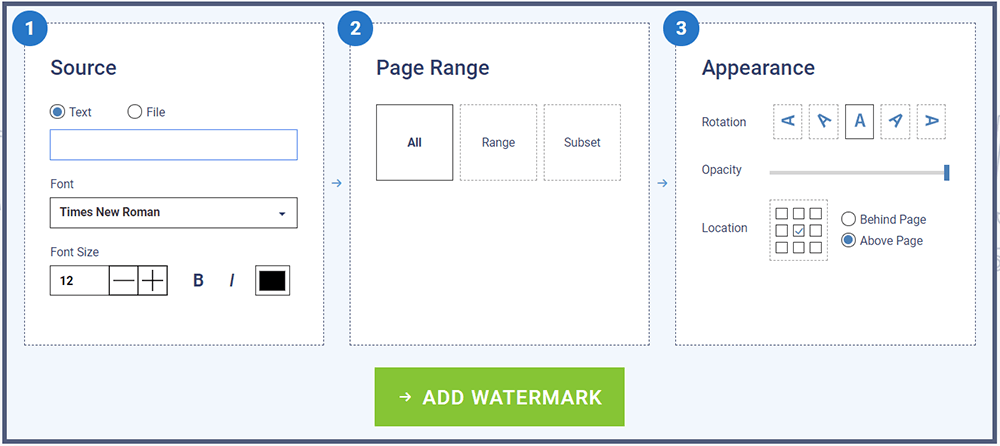
ขั้นตอนที่ 4 คลิกปุ่ม "ดาวน์โหลดและดูในเบราว์เซอร์" เพื่อดาวน์โหลดไฟล์ไปยังคอมพิวเตอร์ของคุณและเปิดดูในเบราว์เซอร์ของคุณ ตัวแก้ไขออนไลน์สามารถส่งอีเมลลิงก์ไปยังเอกสารของคุณได้ ซึ่งจะมีอายุ 24 ชั่วโมง
3. PDF Candy
PDF Candy เป็นหนึ่งในโซลูชั่นออนไลน์แบบ all-in-one ฟรีที่ดีที่สุดสำหรับเอกสาร PDF เครื่องมือของ PDF Candy นั้นฟรี ไม่ต้องการให้คุณสร้างบัญชีหรือแบ่งปันข้อมูลส่วนบุคคล และมีอินเทอร์เฟซที่ทันสมัยและใช้งานง่าย ไม่มีข้อจำกัดบนเว็บไซต์: ผู้ใช้สามารถใช้เครื่องมือใดๆ ก็ได้ อัปโหลดไฟล์ได้มากเท่าที่ต้องการ
ขั้นตอนที่ 1. ไปที่เว็บไซต์ PDF Candy คลิกที่ปุ่ม " เพิ่มลายน้ำ " เพื่อเริ่มเพิ่มลายน้ำลงใน PDF
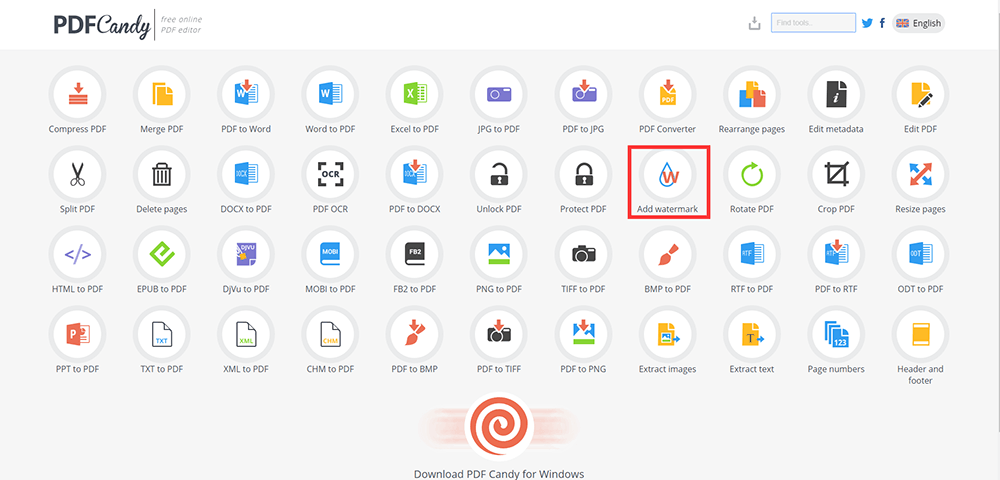
ขั้นตอนที่ 2 อัปโหลดไฟล์ PDF ที่คุณต้องการเพิ่มลายน้ำ คุณสามารถอัปโหลดไฟล์ได้ 3 วิธี ขั้นแรก ใช้กลไกการลากและวางเพื่ออัปโหลดไฟล์ ประการที่สอง กดปุ่ม "เพิ่มไฟล์" เพื่ออัปโหลดไฟล์จากคอมพิวเตอร์ของคุณ ประการที่สาม รองรับการอัปโหลดไฟล์จาก GoogleDrive หรือ DropBox
ขั้นตอนที่ 3 เพิ่มลายน้ำลงใน PDF เครื่องมือออนไลน์นี้ให้คุณเพิ่มลายน้ำลงในไฟล์ PDF ได้สองวิธี คุณสามารถพิมพ์ข้อความหรืออัปโหลดรูปภาพจากอุปกรณ์ของคุณเพื่อใช้เป็นลายน้ำสำหรับไฟล์ PDF ของคุณ เลือกตำแหน่งของลายน้ำบนหน้าเอกสาร คลิกปุ่ม "เพิ่มลายน้ำ" และรับ PDF ใหม่ของคุณ
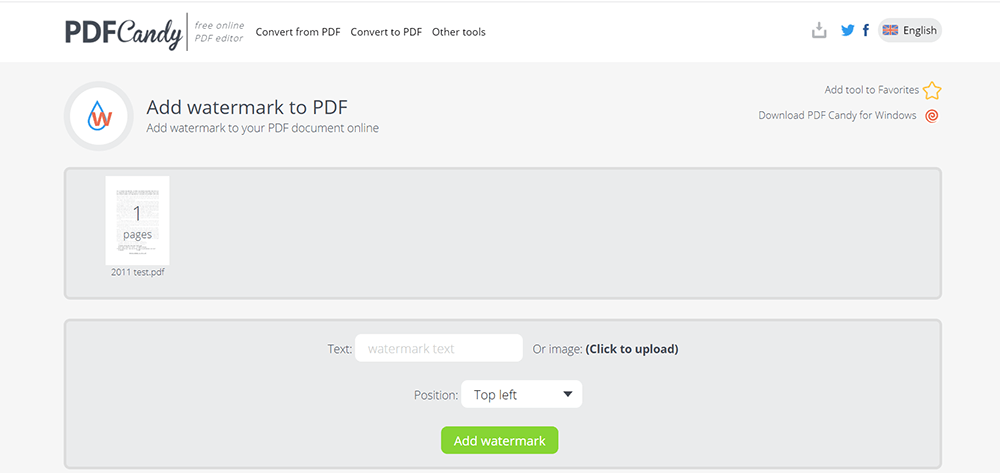
ขั้นตอนที่ 4 เมื่อกระบวนการเพิ่มลายน้ำเสร็จสิ้น ให้คลิกปุ่ม "ดาวน์โหลด" เพื่อดาวน์โหลดไฟล์ PDF แล้วคุณทำงานเสร็จแล้ว
4. iLovePDF
iLovePDF มีเครื่องมือลายน้ำระดับมืออาชีพที่ช่วยให้คุณสามารถเพิ่มลายน้ำลงในไฟล์ PDF ได้อย่างอิสระและง่ายดาย ทีมงานได้นำเสนอและปรับปรุงเครื่องมือ PDF มานานกว่าทศวรรษแล้ว พวกเขามีเครื่องมือมากมายในแพลตฟอร์ม ผู้บริโภคสามารถใช้เพื่อแก้ไข PDF ออนไลน์ได้ฟรี
ขั้นตอนที่ 1. ไป iLovePDF แล้วคลิก เครื่องมือ PDF ทั้งหมด > เพิ่มลายน้ำ
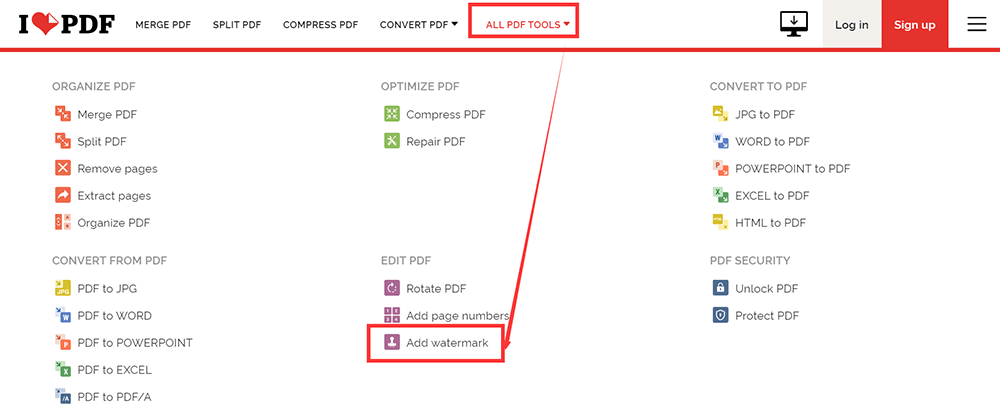
ขั้นตอนที่ 2 อัปโหลดไฟล์ PDF ของคุณ คุณมีสองวิธีในการอัปโหลดไฟล์ หนึ่งคือการเลือกไฟล์ของคุณจากเครื่องคอมพิวเตอร์หรือลากและวางลงในตารางที่เกี่ยวข้อง อีกวิธีหนึ่งคือการอัปโหลดจากบัญชี Google Drive หรือ Dropbox cloud ของคุณ
ขั้นตอนที่ 3 เพิ่มลายน้ำ เครื่องมือเพิ่มลายน้ำประกอบด้วย 2 ฟังก์ชันที่แตกต่างกัน ฟังก์ชันหนึ่งสำหรับใส่ลายน้ำข้อความ และอีกฟังก์ชันหนึ่งสำหรับเพิ่มลายน้ำตามรูปภาพ คุณสามารถปรับตำแหน่ง ความโปร่งใส และการหมุนของลายน้ำได้ เมื่อเสร็จแล้ว ให้คลิกปุ่ม "เพิ่มลายน้ำ"
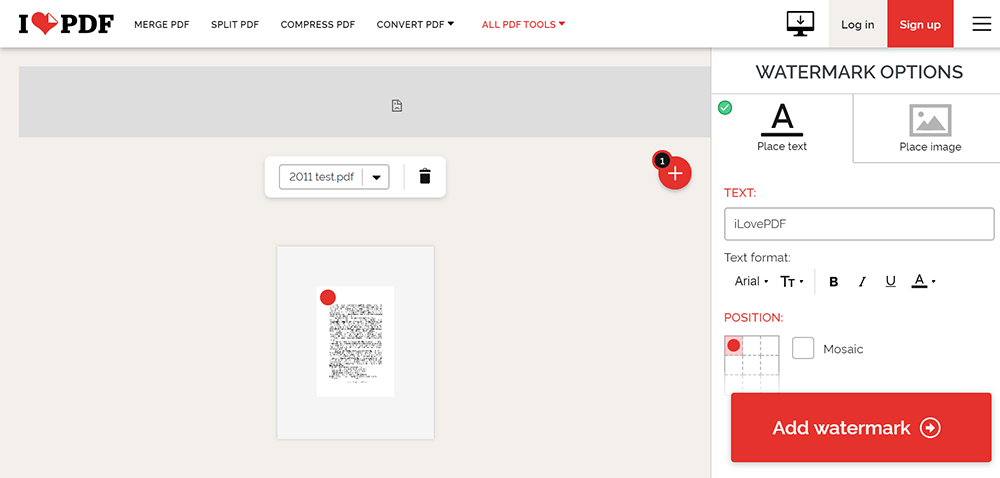
ขั้นตอนที่ 4 ดาวน์โหลดไฟล์ PDF ของคุณหรือบันทึกลงใน Google Drive และ Dropbox
5. Sejda
Sejda เป็นโปรแกรมแก้ไข PDF อีกตัวที่ช่วยให้คุณสามารถเพิ่มลายน้ำออนไลน์ได้ คุณสามารถใช้เครื่องมือเพิ่มลายน้ำในเบราว์เซอร์ เซิร์ฟเวอร์ประมวลผลไฟล์ให้คุณ ไฟล์จะยังคงปลอดภัย หลังจากประมวลผลแล้ว จะถูกลบออกอย่างถาวร ดังนั้นคุณจึงไม่ต้องกังวลเกี่ยวกับความปลอดภัยของไฟล์ PDF ของคุณ
ขั้นตอนที่ 1. ไปที่หน้าแรกของ Sejda คลิกเครื่องมือ PDF ทั้งหมด > ลายน้ำ
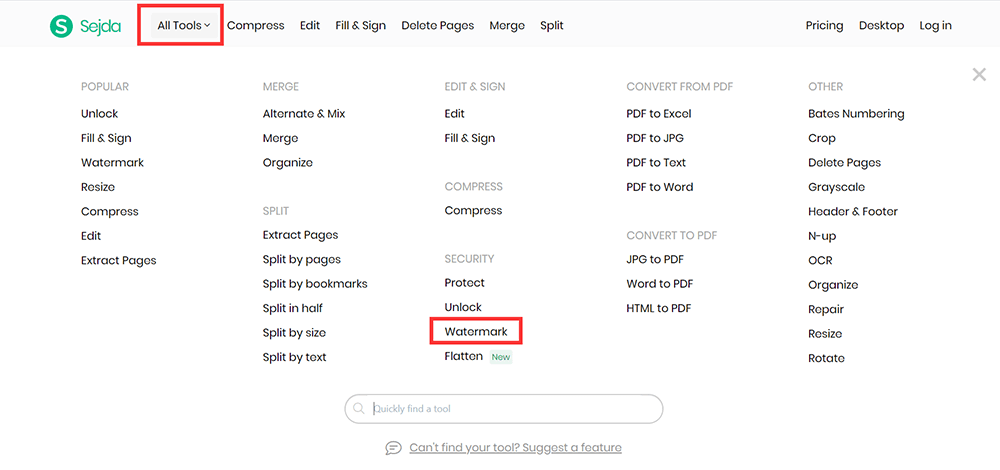
ขั้นตอนที่ 2 คลิกปุ่ม "อัปโหลดไฟล์ PDF" และเลือกไฟล์จากเครื่องคอมพิวเตอร์ของคุณ การลากและวางไฟล์ไปยังเพจก็ใช้งานได้เช่นกัน คุณสามารถเลือกไฟล์ PDF จาก Dropbox หรือ Google Drive โดยคลิกที่ไอคอนดรอปดาวน์
ขั้นตอนที่ 3 เพิ่มลายน้ำ คลิกปุ่ม "เพิ่มข้อความ" ที่ด้านบนของหน้า PDF คุณสามารถดูลายน้ำข้อความที่เพิ่มเข้ามา เพิ่มลายน้ำรูปภาพโดยคลิกปุ่ม "เพิ่มรูปภาพ" คลิกและลากลายน้ำข้อความเพื่อเปลี่ยนตำแหน่งในหน้า PDF หรือลากจุดจับการหมุนเพื่อหมุนลายน้ำข้อความ คุณไม่เพียงแต่เปลี่ยนสีข้อความเท่านั้น แต่ยังเปลี่ยนความโปร่งใสและแบบอักษรของลายน้ำได้อีกด้วย คลิกปุ่ม "ลายน้ำ PDF" เพื่อไปยังขั้นตอนถัดไป
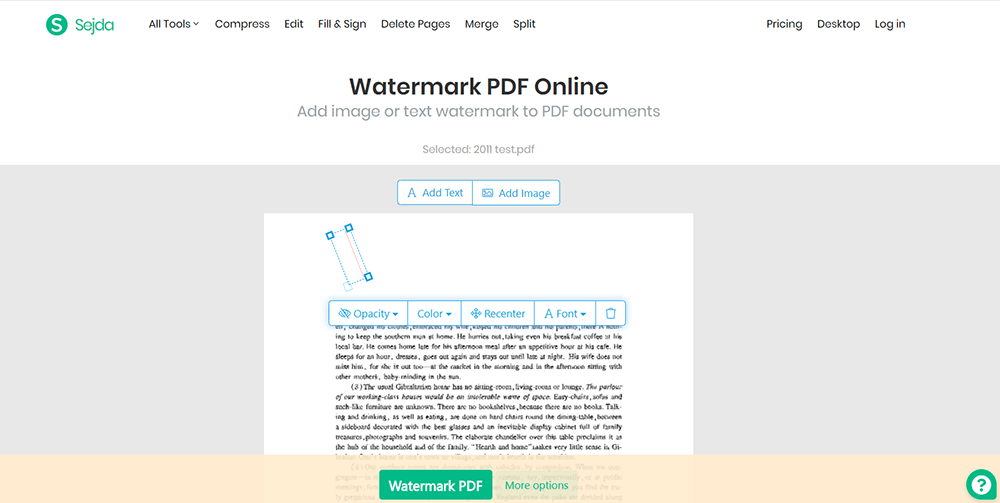
ขั้นตอนที่ 4. รอสักครู่ เมื่อเสร็จแล้ว คุณสามารถบันทึกลงในเครื่องคอมพิวเตอร์ของคุณหรือบันทึกลงในบัญชีระบบคลาวด์ของคุณ
บทสรุป
ด้านบนเป็นวิธีการใส่ลายน้ำลงในไฟล์ PDF หากคุณมีข้อเสนอแนะที่ดี โปรดแสดงความคิดเห็นหรือ ติดต่อเรา โดยตรง!
บทความนี้เป็นประโยชน์หรือไม่? ขอบคุณสำหรับความคิดเห็นของคุณ!
ใช่ หรือ ไม่























